Áreas de geolocalización
Workspace ONE UEM le permite definir su perfil con un área de geolocalización, que limita el uso del dispositivo a áreas específicas. Imagine el área de geolocalización como un perímetro virtual que corresponde a un área geográfica real.
Por ejemplo, un área de geolocalización con un radio de un kilómetro podría corresponderse con su oficina, mientras que un área de geolocalización mucho más grande podría corresponderse con todo un estado. Una vez que haya definido el área de geolocalización, puede asignarla a los perfiles, las aplicaciones de SDK y las aplicaciones de Workspace ONE UEM.
-
Puede habilitar el área de geolocalización en dos pasos.
- Agregue un área de geolocalización.
- Aplique la geolocalización a un perfil.
-
La geolocalización está disponible para dispositivos Android y iOS.
- Recuerde que aunque la geolocalización se combina con otra carga útil para habilitar los perfiles de seguridad basados en la ubicación, debe contemplarse la posibilidad de tener solo una carga útil por perfil.
Para obtener más información sobre cómo Workspace ONE UEM realiza un seguimiento de la ubicación de GPS, lea el siguiente artículo de la base de conocimientos de VMware: https://support.workspaceone.com/articles/115001663108.
Agregar área de geolocalización
Debe definir un área de geolocalización para poder aplicarla a un dispositivo.
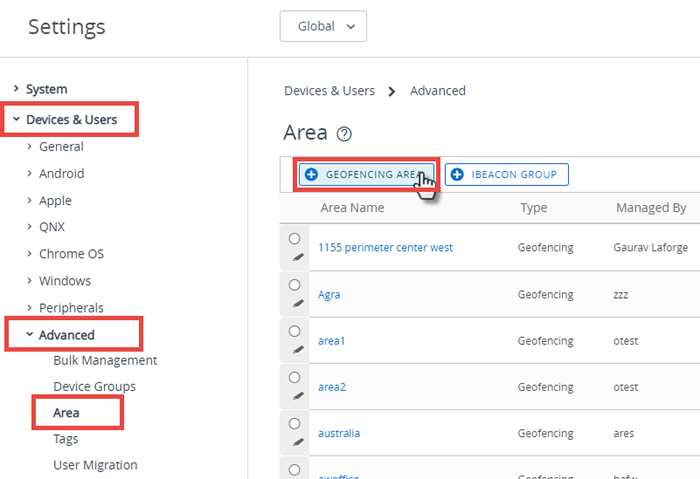
-
Acceda a la página de ajustes de Área, para ello desplácese a Recursos > Perfiles y líneas base > Ajustes > Áreas.
Resultado: Se mostrará la configuración del sistema.
-
Seleccione el botón Área de geolocalización.
-
Introduzca una Dirección y el Radio de geolocalización en kilómetros o millas.
Puede hacer doble clic en cualquier parte del mapa para establecer la ubicación central.
-
Seleccione Haga clic para buscar para enviar la dirección introducida como parámetro de búsqueda a Bing Maps. Si la búsqueda se realiza correctamente, la vista del mapa se actualizará para mostrar la ubicación introducida con la dirección como el centro de la geolocalización.
Aviso: La integración con mapas de Bing requiere que se cargue "contenido no seguro" en esta página. Si la búsqueda de ubicaciones no se carga como estaba previsto, puede que tenga que permitir la opción "Mostrar todo el contenido" en el navegador.
-
Introduzca el Nombre del área (tal como aparece en Workspace ONE UEM console) y seleccione Guardar.
Pasos siguientes: A continuación, debe aplicar la geolocalización a un perfil.
Cómo aplicar la geolocalización a un perfil
Una vez que haya agregado el área de geolocalización, puede aplicarla a un perfil y combinarla con otras cargas útiles para crear perfiles más robustos.
Si un usuario desactiva manualmente los servicios de ubicación en su dispositivo iOS, Workspace ONE UEM ya no podrá recopilar actualizaciones de ubicación. Workspace ONE UEM considera que el dispositivo se encuentra en la ubicación en la que se desactivaron los servicios.

- Desplácese hasta Recursos > Perfiles y líneas base > Perfiles y localice el perfil al que desea aplicar la geolocalización.
-
Seleccione el icono de lápiz Editar (
 ) del perfil.
) del perfil.
-
Seleccione Instalar solo en los dispositivos dentro de las zonas seleccionadas desde la pestaña General. Si esta casilla está desactivada, seleccione el botón Agregar versión. Al crear una nueva versión se volverá a publicar el perfil.
A continuación, aparecerá una casilla de las Áreas de geolocalización asignadas. Si no se ha definido el área de geolocalización, el menú lo dirigirá de nuevo al menú de creación del área de geolocalización.
-
Introduzca una o múltiples áreas de geolocalización en este perfil.
- Configure una carga útil, como por ejemplo un código de acceso, restricciones o Wi-Fi que desee asignar, solo cuando los dispositivos estén dentro de las áreas de geolocalización seleccionadas.
- Seleccione Guardar y publicar.
Por ejemplo, puede definir áreas de geolocalización alrededor de cada una de sus oficinas. A continuación, agregue una carga útil de restricciones para impedir el acceso al Game Center, juegos multijugador, contenido de YouTube y otros ajustes. Una vez activado, los empleados del grupo organizativo al cual se le aplicó el perfil ya no tendrán acceso a estas funciones mientras estén en la oficina.
Compatibilidad de geolocalización en dispositivos iOS
La geolocalización de aplicaciones solamente funciona en dispositivos iOS que ejecuten los Servicios de ubicación. Para que los servicios de ubicación funcionen, el dispositivo debe estar conectado a una red de telefonía móvil o a una zona Wi-Fi. De lo contrario, el dispositivo debe tener capacidades de GPS integradas.
Los dispositivos que solo utilizan Wi-Fi solamente envían la información de GPS cuando están encendidos, sin bloquear y con Workspace ONE Intelligent Hub abierto y en uso. Los dispositivos móviles envían los datos de GPS cuando cambian de torre de servicio.
Si los dispositivos se encuentran en "Modo avión", los servicios de ubicación (y, por tanto, de geolocalización) estarán desactivados.
| Dispositivo | Wi-Fi | Red de telefonía móvil | GPS integrado |
|---|---|---|---|
| iPhone | ✓ | ✓ | ✓ |
| iPad Wi-Fi + 3G/4G | ✓ | ✓ | ✓ |
| iPad Wi-Fi | ✓ | ||
| iPod Touch | ✓ |
Para que se actualice la ubicación de GPS, se tienen que cumplir todos estos requisitos:
- El dispositivo debe tener Workspace ONE Intelligent Hub en ejecución.
- Los ajustes de privacidad deben permitir recopilar datos de ubicación de GPS (Grupos y ajustes > Todos los ajustes > Dispositivos y usuarios > General > Privacidad).
-
Los ajustes para Workspace ONE Intelligent Hub para Apple iOS deben permitir "Recopilar datos de ubicación" (Grupos y ajustes > Todos los ajustes > Dispositivos y usuarios > Apple > Apple iOS > Ajustes de Hub).
Establezca los ajustes de SDK de Workspace ONE Intelligent Hub en los ajustes predeterminados de SDK en lugar de "Ninguno".
iBeacons
iBeacon es un protocolo de detección de proximidad con bluetooth desarrollado por Apple. Como tal, es exclusivo en ciertos productos de Apple.
iBeacon es una función de iOS que sirve para administrar la ubicación. Para obtener más información, consulte Descripción general de Apple iBeacon.
Tema principal: Perfiles de dispositivos